发布时间:2022-09-20 13: 26: 09
品牌型号:MacBook Pro 2020款
系统: MacOs 11.6.5
软件版本:Tuxera NTFS for Mac
部分苹果用户遇到过苹果电脑对硬盘是只读模式,只读模式意味着无法修改硬盘里的文件,并且无法拷贝文件到硬盘。怎么改变苹果电脑的只读模式呢?另外有很多用户想要对磁盘分区,但是并没有很好的分区方案。本文就来教大家苹果电脑只读模式怎么改变,并且给出大家苹果电脑硬盘分区方案。
一、苹果电脑硬盘只读模式怎么改变
相信很多Mac用户在使用外置磁盘(移动硬盘、u盘等外置存储设备)过程中,都遇到过图1所示的情况,将文件拖入磁盘内,提示不能完成此操作,并且无法拷贝文件进去,但是可以正常查看磁盘内的文件,这是怎么回事呢?
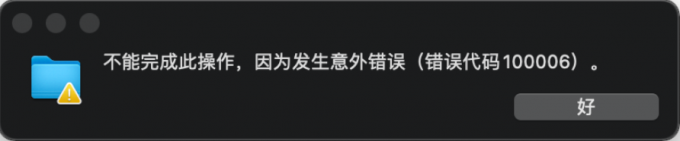
查看磁盘简介可以看到,如图2所示,磁盘的系统格式为NTFS格式,并且下方Mac提示“您只可以读”,这就是问题所在。

如果使用的是NTFS格式磁盘,由于系统限制,Mac系统并不支持NTFS格式磁盘写入,这也是Mac的一大嘈点。那么有没有什么办法可以在Mac系统上拥有对NTFS格式磁盘的“写”的权限呢?答案是:有。下文作者就来教你怎么解决苹果的只读模式。
准备工具:Tuxera NTFS for Mac
Tuxera ntfs for mac是一款Mac完全读写软件,不仅可轻松解决Mac无法读写NTFS磁盘的问题,还能对磁盘进行修复、格式化操作,提升数据读写的安全性、便捷性。
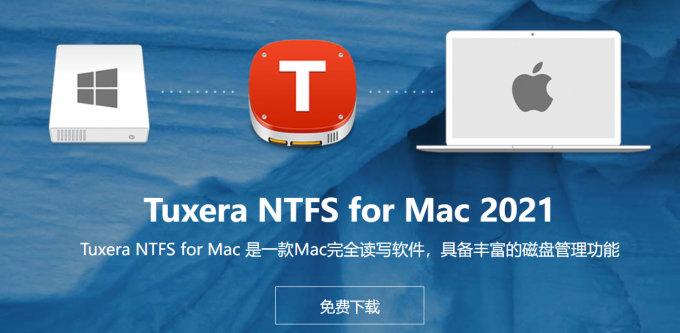
1、下载安装好这款工具后,重启电脑并且重新插拔你的外置磁盘。正常此时就可以写入硬盘,如果不行,请看下文。
2、请确保这款工具是启用状态,在系统偏好设置下,运行此软件。
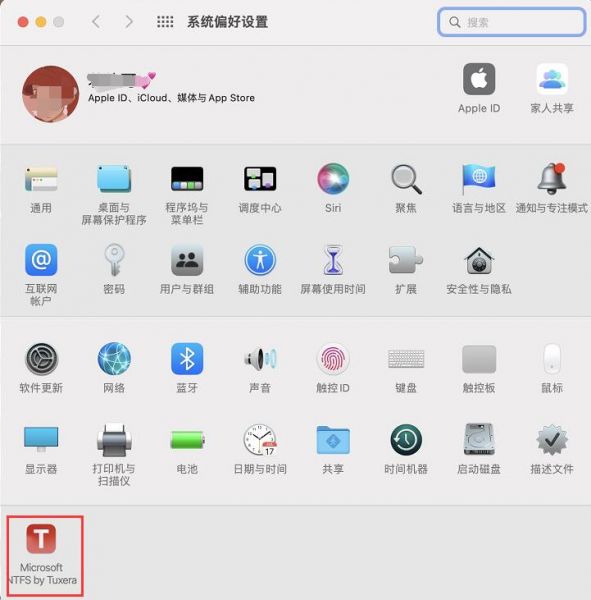
3、在“一般”界面,可以看到此软件是否被启用,如果是禁用状态,请在此处开启。
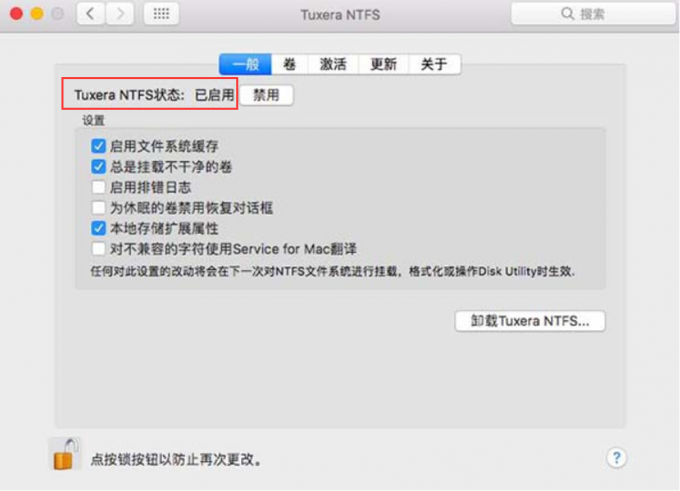
4、如果Mac还不能正常写入磁盘,可以在“卷”界面,重新挂载磁盘。
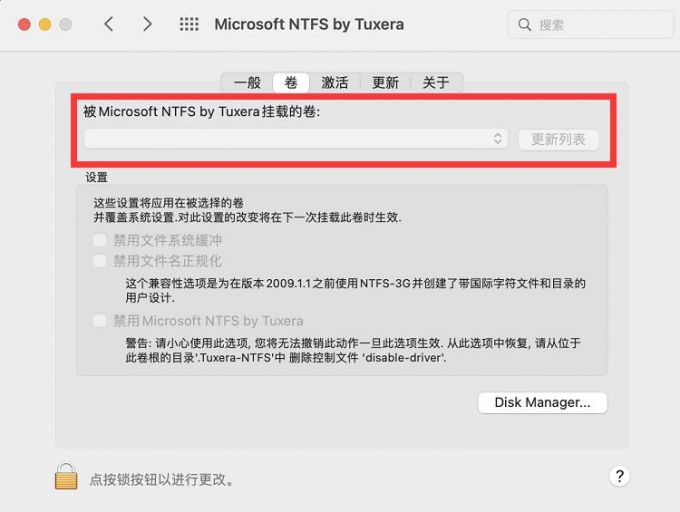
完成上述操作,Mac系统就可以正常写入NTFS格式磁盘了,此时再查看磁盘简介,可以看到,仍然是NTFS格式磁盘,此时mac提示“您可以读与写”。使用Tuxera NTFS for Mac就可以很好地解决苹果只读模式。
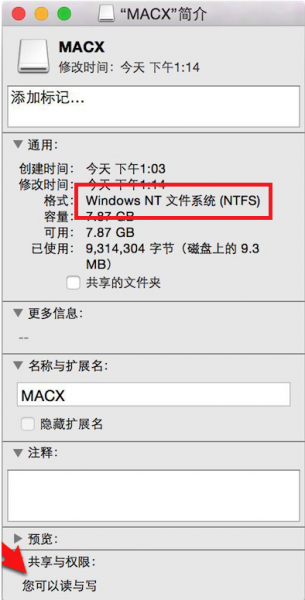
二、苹果电脑硬盘分区方案
通常,从文件存放和管理的方便、容易、快捷性出发,将硬盘划分多个分区,用以存放不同类型的文件,如存放操作系统、应用程序、数据文件等 。硬盘分区是指在一块物理硬盘上创建多个独立的逻辑单元,以方便文件管理与使用。
如果你不知道苹果电脑怎么分区,所以本文给出以下分区方案:
1、系统⼀般单独放⼀个区,这样系统的区由于只放系统,产⽣的碎⽚很更少,系统也⽐较稳定,⽽且这样硬盘的寿命会更长。
2、软件放⼀个区,软件升级或者安装软件,会产⽣些碎⽚,这样放⼀个区容易管理也容易整理碎⽚。
3、多媒体⽂件和BT的东西最好能再放⼀个区,BT对硬盘损坏⽐较⼤,虽然现在BT都有缓冲的功能,但也不会减多少对硬盘的损坏。
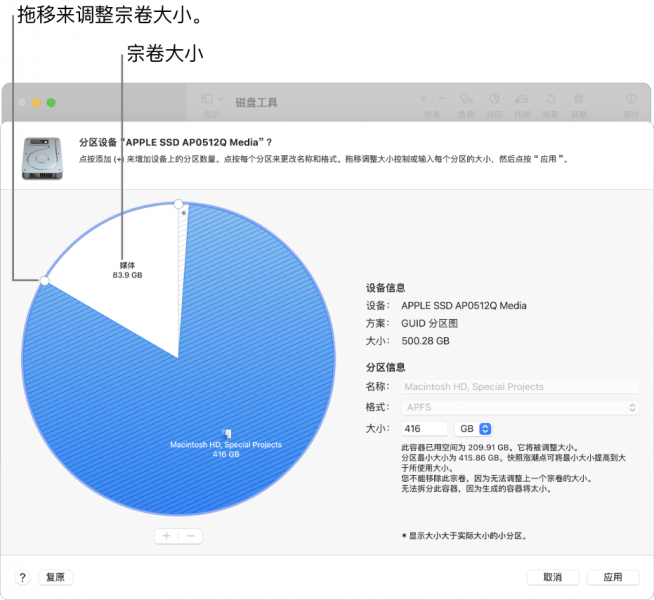
多个分区的好处就是:会⽐较安全。就算⼀个区损坏,那么也其它区的数据也很少受到影响。
三、苹果电脑硬盘硬盘选购注意事项
1、确定mac系统版本和usb接口类型
挑选硬盘之前,我们要确定电脑的是否支持要买的硬盘型号,usb接口类型会大幅影响文件传输速度,购买之前咨询商家非常重要。

2、确定计算机USB终端类型
现在MacBook中配置的USB接口,可以分为旧款的四角型Type-A和新机型常用的长椭圆Type-C两种,所以在购买硬盘时,还必须确认线材与电脑是否相配。有的产品虽然可以直接换线来解决不符合要求的情况,但是有些移动硬盘的传输线和产品本体是一体设计的,这时候如果接口不同就只能整个产品都退掉,因此建议在购买前做好评估。

3、确定计算机是否支持Thunderbolt3
Apple旗下产品除 USB之外,几乎所有的产品都拥有独家研发的“Thunderbolt”高速传输技术。当前第三代USB 3.0读写速度是普通USB 3.0的8倍,如果硬盘支持Thunderbolt,就能提高使用效率。但是由于Thunderbolt和USB Type-C的接口形状相同,这时就要注意连接口上是否有“闪电”标志,以便确认该产品是不是支持的款式。
4、exFAT、FAT32与Windows系统兼容
在众多的格式中,FAT32和exFAT的格式是支持双系统的类型,特别是后一种格式,没有 4GB文件的容量限制,如果需要为苹果电脑和Windows电脑同时使用硬盘,则可以在购买时注意产品是否支持。不过要注意,如果要用Mac系统专用的Time Machine进行备份,你必须要使用HFS+才行。
4、注意产品的散热
当我们在拷贝大容量的文档时,硬盘会不断地执行读写操作,就容易发生硬盘内部温度不断上升而引起故障的情况,所以很多产品都配置风扇以排出内部的热量。但考虑到这样多少会产生噪音,所以也有厂商会用其它的散热设计代替风扇,购买时可以注意产品的整体结构是否便于空气流通,或者硬盘本身的机壳就是易散热材料,这样就能同时兼顾稳定性及散热的需求。

四、总结
本文为大家介绍了苹果电脑硬盘只读模式怎么改变,并且给出了苹果电脑硬盘分区方案。如果你的电脑只能读取硬盘,可以下载Tuxera NTFS for Mac后尝试本文提供的解决办法。总的来说,硬盘分区好处众多,如果你有分区的习惯,推荐你将硬盘分区。最后,本文对分区的后复原也做了教程,希望对你有所帮助。
展开阅读全文
︾